关于坐标输入
在命令提示用户输入点时,可以使用定点设备指定点,也可以输入坐标。打开动态输入时,可以在光标旁边的工具提示中输入坐标值。
笛卡尔坐标和极坐标
笛卡尔坐标系有三个轴,即 X、Y 和 Z 轴。输入坐标值时,需要指示沿 X、Y 和 Z 轴相对于坐标系原点 (0,0,0) 的距离及其方向(正或负)。
在二维中,在 XY 平面(也称为工作平面)上指定点。工作平面类似于平铺的网格纸。笛卡尔坐标的 X 值指定水平距离,Y 值指定垂直距离。原点 (0,0) 表示两轴相交的位置。
极坐标使用距离和角度来定位点。使用笛卡尔坐标和极坐标,均可以基于原点 (0,0) 输入绝对坐标,或基于上一指定点输入相对坐标。
指定点的另一种方法是:通过移动光标指示方向,然后输入距离。此方法称为直接距离输入。
可以用科学、小数、工程、建筑或分数格式输入坐标。可以使用百分度、弧度、勘测单位或度/分/秒输入角度。UNITS 命令控制单位的格式。
注意:
• 坐标和距离将始终以单位测量,它不表示任何特定类型的单位(如毫米或英寸)。在开始之前,先确定图形中一个单位所代表的距离。
• 坐标通常参照可移动的用户坐标系 (UCS) 而不是固定的世界坐标系 (WCS)。默认情况下,UCS 和 WCS 是重合的。
使用动态输入工具提示输入坐标
也可以在动态输入工具提示中输入坐标。在输入字段中输入坐标值并按 Tab 键后,该字段将显示一个锁定图标,并且光标会受用户输入的值约束。随后可以在第二个输入字段中输入值。另外,如果用户输入值然后按 Enter 键,则第二个输入字段将被忽略,且该值将被视为直接距离输入。
在状态栏中显示坐标
当前光标位置在状态栏上显示为坐标。

注意:默认情况下,坐标不显示在状态栏上。单击状态栏上的“自定义”,然后选择“坐标”来显示它。
有三种类型的坐标显示:静态显示、动态显示以及距离和角度显示。
• 静态显示。仅当指定点时才更新。
• 动态显示。随着光标移动而更新。
• 距离和角度显示。随着光标移动而更新相对距离(距离 < 角度)。此选项只有在绘制需要输入多个点的直线或其他对象时才可用。

 杉帝科技 XCAD安装向导
杉帝科技 XCAD安装向导  使用草图辅助工具控制精度
使用草图辅助工具控制精度